在现代工作环境中,打卡已成为许多企业和团队进行考勤管理的重要手段。而钉钉作为一款功能强大的办公软件,其内置的打卡功能更是受到了广大用户的青睐。对于频繁需要打卡的上班族来说,如果能设置自动打卡,无疑会大大节省时间和精力。本文将详细介绍如何在钉钉中设置自动打卡,让您的考勤变得更加便捷。
一、准备工作首先,请确保您的手机上已经安装了最新版本的钉钉应用。如果还没有安装,可以在应用商店搜索“钉钉”进行下载和安装。安装完成后,打开钉钉,并登录您的账号。
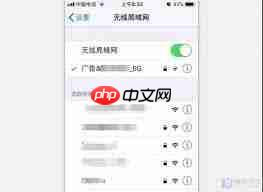
1. 在钉钉的主界面,点击底部的“工作台”选项。
2. 在工作台界面中,找到并点击“考勤打卡”图标。
3. 进入考勤打卡界面后,您可以看到当天的打卡情况,以及相关的设置选项。
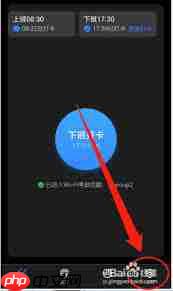
1. 在考勤打卡界面,点击右下角的“设置”按钮。
2. 在设置界面中,找到并点击“快捷打卡方式”选项。此时,您会发现该选项默认为关闭状态。
3. 点击开启“快捷打卡方式”,然后选择“极速打卡”。
4. 接下来,您可以分别设置上班和下班的极速打卡时间范围。在这个时间范围内,只要您打开钉钉,系统就会自动为您完成打卡操作。
四、注意事项1. 自动打卡功能依赖于手机的定位和网络状态。请确保您的手机在打卡时间范围内处于良好的网络环境中,并且允许钉钉访问您的位置信息。
2. 如果您的公司或团队对打卡地点有严格要求,请确保您在设置自动打卡时,选择的打卡地点与实际工作地点相符。
3. 自动打卡功能虽然方便,但也需要您保持一定的自觉性。请确保在设置的打卡时间范围内,您确实处于工作状态,以免因误操作或忘记关闭自动打卡功能而导致考勤异常。
五、总结通过以上步骤,您可以轻松地在钉钉中设置自动打卡功能,让您的考勤变得更加便捷和高效。无论是在忙碌的工作日,还是在需要频繁外出的工作场景下,自动打卡都能为您省去不少麻烦。希望本文能够帮助您更好地利用钉钉的考勤功能,提升工作效率。






























